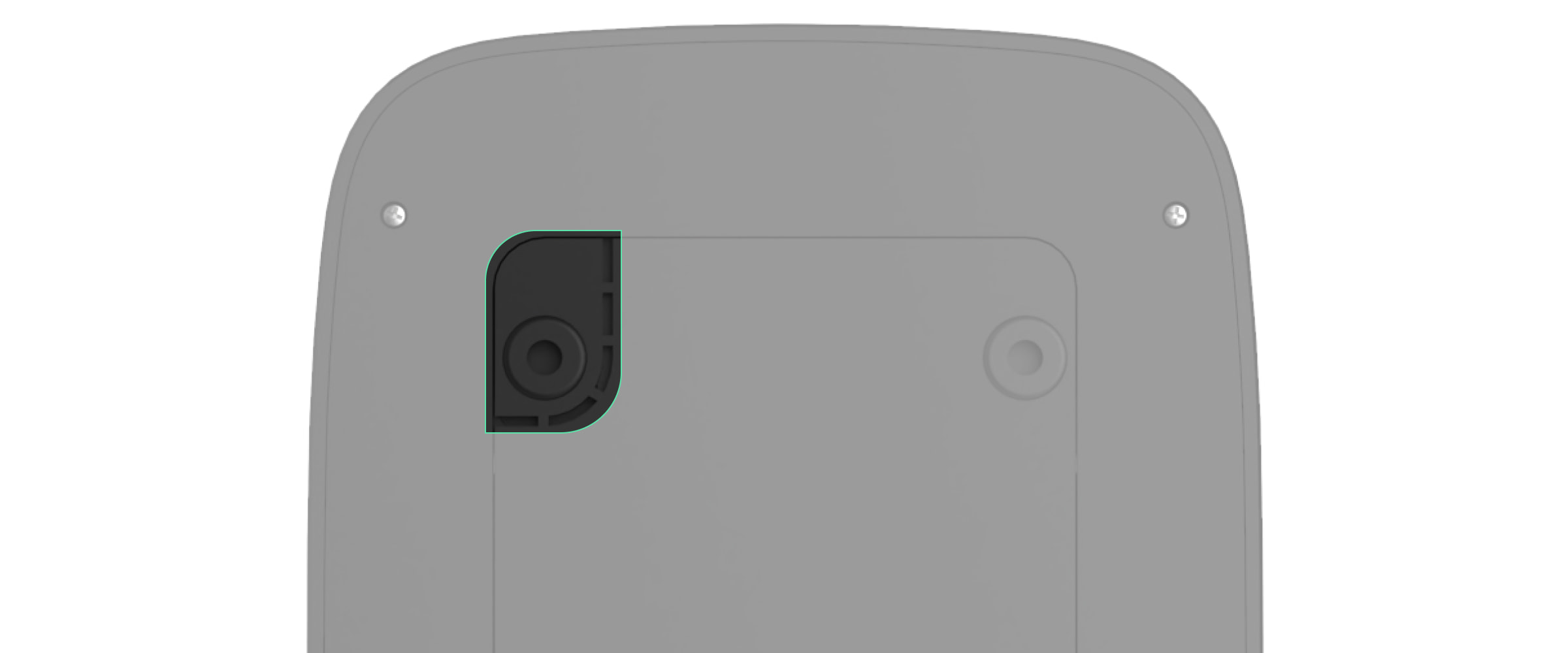El KeyPad S Plus Jeweller es un teclado táctil e inalámbrico. Permite gestionar el sistema Ajax mediante tarjetas y mandos cifrados sin contacto. El teclado también admite una función de «alarma silenciosa» que se activa introduciendo el código de coacción. La indicación LED notifica sobre el modo de seguridad actual.
El KeyPad S Plus funciona dentro de un sistema Ajax, conectado al hub a través del protocolo seguro Jeweller. El alcance de comunicación es de hasta 1.700 metros, sin obstáculos. El KeyPad S Plus funciona hasta 4.5 años con las baterías preinstaladas. El dispositivo está diseñado para uso solo en interiores.
Esta línea de productos está diseñada para ser utilizada en proyectos. Solo los partners acreditados de Ajax Systems pueden vender, instalar y gestionar los productos Superior.
Las líneas de productos Superior, Fibra y Baseline son mutuamente compatibles. Esto aporta múltiples posibilidades para construir sistemas de cualquier configuración.
Elementos funcionales

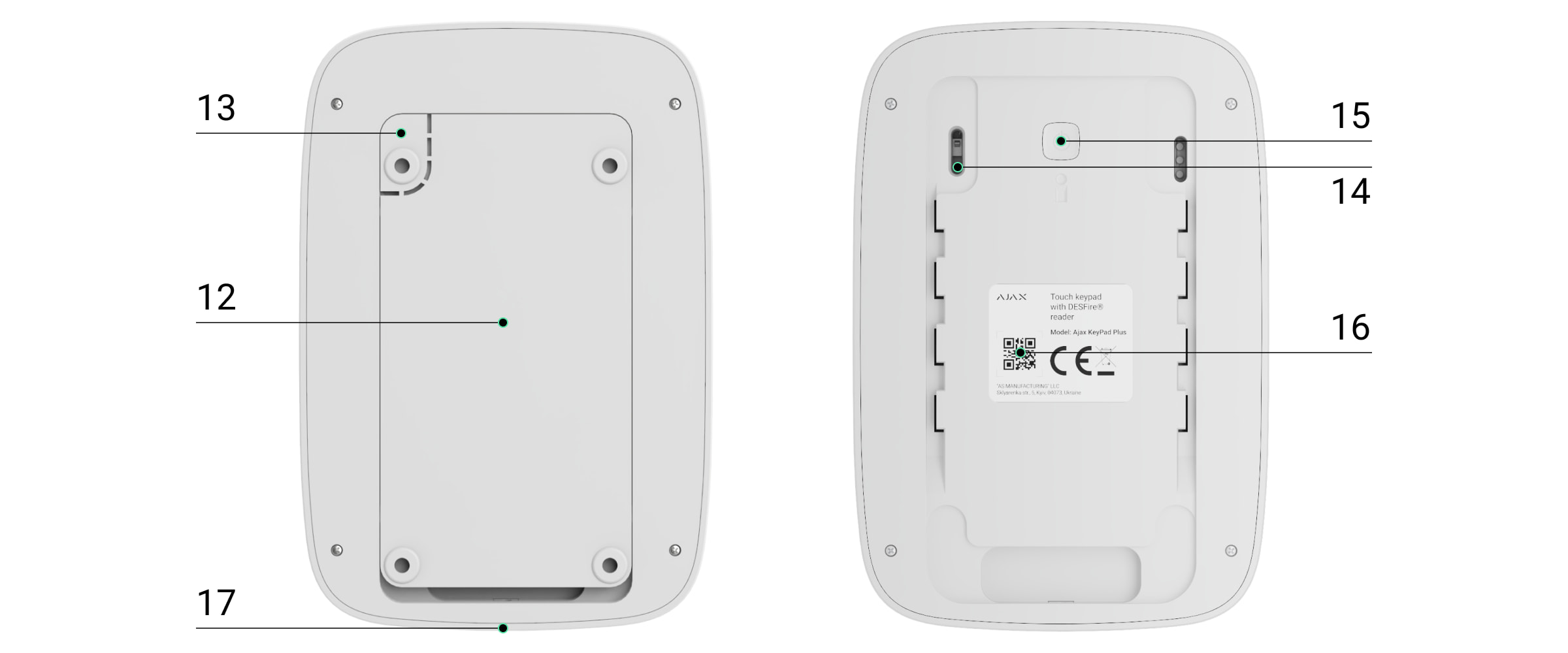
- Indicador de Armado.
- Indicador de Desarmado.
- Indicador de Modo Noche.
- Indicador de Fallo de funcionamiento.
- Lector de Pass/Tag.
- Teclado numérico.
- Botón de Función.
- Botón de Restablecimiento.
- Botón de Armado
.
- Botón de Desarmado
.
- Botón de Modo Noche
.
- Panel de montaje SmartBracket (para retirar el panel, deslícelo hacia abajo).
- La pieza perforada es necesaria para la activación del interruptor antisabotaje en caso de cualquier intento de desmontar el dispositivo.
- Interruptor antisabotaje.
- Botón de encendido.
- Código QR.
- Tornillo de fijación.
Hubs y repetidores compatibles
Para que el dispositivo funcione, se necesita un hub Ajax con la versión de firmware OS Malevich 2.16 y posterior.
| Hubs | Repetidores de señal de radio |
Principio de funcionamiento
El KeyPad S Plus arma y desarma la seguridad de la instalación entera o de grupos separados a la vez que permite activar el Modo Noche. Puede controlar los modos de seguridad con el KeyPad S Plus utilizando:
- Códigos. El teclado admite el código común y los personales, así como el armado sin código.
- Tarjetas o mandos. Puede conectar al sistema los mandos Tag y las tarjetas Pass.
El KeyPad S Plus admite los siguientes tipos de código:
- Código del teclado es un código general configurado para el teclado. Cuando se utiliza, todos los eventos se envían a las apps Ajax por parte del teclado.
- Código de usuario es un código personal configurado para los usuarios conectados al hub. Cuando se utiliza, todos los eventos se envían a las apps Ajax por parte del usuario.
- Código de acceso del teclado es un código configurado para una persona que no está registrada en el sistema. Cuando se utiliza, los eventos se envían a las apps Ajax con un nombre relacionado con este código.
- El Código URR es un código de acceso para las unidades de respuesta rápida (URR) que se activa tras la alarma y es válido durante un tiempo determinado. Cuando el código se activa y se utiliza, los eventos se envían a las apps Ajax con un nombre relacionado con este código.
El número de códigos personales, de códigos de acceso y de códigos URR depende del modelo del hub.
Antes de introducir un código o utilizar un Tag/Pass, debe activar («despertar») el KeyPad S Plus deslizando la mano sobre el panel táctil desde arriba hacia abajo. Durante la activación, se enciende la retroiluminación de los botones y el teclado emite un pitido.
La función de Activación automática con un Retardo al entrar permite activar automáticamente el teclado cuando está configurado el Retardo al entrar. Esta función se admite por el KeyPad S Plus Jeweller con la versión de firmware 5.60.6.3 o posterior y los hubs con OS Malevich 2.18 y posterior.
El KeyPad S Plus está equipado con indicadores LED que muestran el modo de seguridad actual y los fallos de funcionamiento del teclado (si los hubiera). El estado de seguridad solo se muestra cuando el teclado está activo (la retroiluminación del dispositivo está activada).

El KeyPad S Plus se puede utilizar en condiciones de poca luz, ya que dispone de retroiluminación. La pulsación de los botones va acompañada de una señal sonora. El brillo de la retroiluminación y el volumen del teclado se pueden ajustar en la configuración. Si no se toca el teclado durante 4 segundos, el KeyPad S Plus reduce el brillo de la retroiluminación. Tras 8 segundos de inactividad, el teclado cambia al modo de ahorro de batería y apaga la pantalla.
Si las baterías están descargadas, la retroiluminación se enciende al nivel mínimo, independientemente de la configuración.
Botón de Función
El KeyPad S Plus dispone del botón de Función que puede funcionar en uno de 3 modos:
- Apagado: el botón de Función está desactivado y no ocurre nada después de presionarlo.
- Alarma: después de pulsar el botón de Función, el sistema envía una alarma a la central receptora de alarmas y a todos los usuarios.
- Silenciar alarma de incendio interconectada: después de presionar el botón de Función, el sistema silencia la alarma de los detectores de incendio Ajax. Solo disponible si está habilitada la función de Alarma de incendio interconectada (Hub → Configuración
→ Servicio → Ajustes de detectores de incendio).
Código de coacción
El KeyPad S Plus admite el código de coacción. Este permite imitar la desactivación de la alarma. En este caso, ni la app Ajax ni las sirenas instaladas en la instalación delatarán sus acciones. Al mismo tiempo, la compañía de seguridad y otros usuarios del sistema recibirán una notificación acerca de la incidencia.
Autobloqueo de acceso no autorizado
Si se introduce un código incorrecto tres veces seguidas en un minuto, el teclado se bloqueará durante el tiempo especificado en su configuración. Durante este tiempo, el hub ignorará todos los códigos, mientras que informará a los usuarios del sistema de seguridad sobre un intento de adivinar el código.
Un usuario o un PRO con permisos de administrador puede desbloquear el teclado a través de la app. El teclado también se desbloqueará automáticamente una vez transcurrido el tiempo de bloqueo especificado en la configuración.
Función de Silenciar alarma de incendio interconectada
El KeyPad S Plus puede silenciar una alarma de incendio interconectada pulsando el botón de Función (si el parámetro correspondiente está habilitado). La reacción del sistema al pulsar un botón depende de la configuración y del estado del sistema:
- La alarma de incendio interconectada ya se ha propagado: con la primera pulsación del botón, se silencian las alarmas de todos los detectores de incendio, excepto los que registraron la alarma. Al pulsar el botón otra vez, se silencian las alarmas de los detectores restantes.
- El tiempo de retardo de la alarma interconectada está corriendo: al pulsar el botón de Función, se silencia la sirena del detector de incendio Ajax activado.
Tenga en cuenta que la opción solo está disponible si la función de Alarma de incendio interconectada está habilitada.
Con la actualización OS Malevich 2.12, los usuarios pueden silenciar las alarmas de incendio en sus grupos sin afectar el funcionamiento de los detectores en aquellos grupos, a los cuales no tienen acceso.
Armado en dos etapas
El KeyPad S Plus puede participar en el armado en dos etapas, pero no se puede utilizar como dispositivo de segunda etapa. El proceso de armado en dos etapas mediante Tag o Pass es similar al uso de un código personal o común en el teclado.
Transmisión de eventos a la CRA
El sistema Ajax puede transmitir alarmas a la app de monitorización PRO Desktop, así como a la central receptora de alarmas (CRA) en los formatos SurGard (Contact ID), SIA (DC-09), ADEMCO 685 y otros protocolos.
El KeyPad S Plus puede transmitir los siguientes eventos:
- Se ha introducido el código de coacción.
- Se ha presionado el botón de pánico (si el botón de Función funciona en modo del botón de pánico).
- El teclado se ha bloqueado debido a un intento de adivinar el código.
- Alarma/restablecimiento del interruptor antisabotaje.
- Pérdida/restauración de conexión entre el KeyPad S Plus y el hub.
- Activación/desactivación temporal del KeyPad S Plus.
Cuando se recibe una alarma, el operador de la central receptora de alarmas sabe exactamente qué sucedió y a dónde enviar a una unidad de respuesta rápida. La direccionalidad de cada dispositivo Ajax permite enviar no solo eventos a PRO Desktop o a la CRA, sino también el tipo de dispositivo, su nombre y la estancia virtual a la que está asignado el dispositivo. La lista de parámetros transmitidos puede variar según el tipo de la CRA y el protocolo seleccionado para la comunicación con la misma.
El ID y el número del dispositivo se pueden encontrar en sus Estados en la app Ajax.
Añadir el dispositivo al sistema
El KeyPad S Plus es incompatible con el Hub y los paneles de control de seguridad de terceros.
Para conectar el KeyPad S Plus con el hub, el dispositivo debe estar ubicado en la misma instalación protegida que el sistema (dentro del alcance de la red de radio del hub). Para que el dispositivo funcione a través del repetidor de señal de radio ReX o ReX 2, primero debe añadir el dispositivo al hub y luego conectarlo al ReX o al ReX 2 en la configuración del repetidor.
El hub y el dispositivo que funcionan a diferentes frecuencias de radio son incompatibles. El rango de frecuencias del dispositivo puede variar según la región. Recomendamos comprar y utilizar dispositivos Ajax en la misma región. Puede comprobar el rango de frecuencias de radio de funcionamiento con el servicio de asistencia técnica.
Antes de añadir un dispositivo
- Instale la app Ajax PRO.
- Inicie sesión en una cuenta PRO o cree una nueva.
- Seleccione un espacio o cree uno nuevo.
La funcionalidad de espacio está disponible en las apps de las siguientes versiones y posteriores:
- Ajax Security System 3.0 para iOS;
- Ajax Security System 3.0 para Android;
- Ajax PRO: Tool for Engineers 2.0 para iOS;
- Ajax PRO: Tool for Engineers 2.0 para Android;
- Ajax PRO Desktop 4.0 para macOS;
- Ajax PRO Desktop 4.0 para Windows.
- Añada al menos una estancia virtual.
- Añada un hub compatible al espacio. Asegúrese de que el hub esté encendido y tenga acceso a Internet a través de Ethernet, Wi-Fi y/o la red móvil.
- Asegúrese de que el espacio esté desarmado y de que el hub no esté iniciando una actualización, comprobando su estado en la app Ajax.
Esta línea de productos está diseñada para ser utilizada en proyectos. Solo los partners acreditados de Ajax Systems pueden vender, instalar y gestionar los productos Superior.
Conexión al hub
- Abra la app Ajax PRO. Seleccione el hub al cual desea añadir el dispositivo.
- Vaya a la pestaña Dispositivos
y haga clic en Añadir dispositivo.
- Cree un nombre del teclado, escanee o introduzca manualmente el código QR (ubicado en la caja del dispositivo y debajo del panel SmartBracket) y seleccione una estancia y un grupo (si el Modo Grupo está activado).
- Haga clic en Añadir; comenzará la cuenta regresiva.
- Encienda el teclado pulsando el botón de encendido durante 3 segundos. Una vez conectado, el KeyPad S Plus aparecerá en la lista de dispositivos del hub en la app. Para conectarlo, coloque el teclado en la misma instalación protegida que el sistema (dentro del área de cobertura de la red de radio del hub). Si la conexión falla, inténtelo de nuevo en 10 segundos.
El KeyPad S Plus funciona con un hub. Cuando se conecta a un nuevo hub, el dispositivo deja de transmitir comandos al hub anterior. Una vez añadido a un nuevo hub, el KeyPad S Plus no se elimina de la lista de dispositivos del hub anterior. Esto debe hacerse manualmente en la app Ajax.
El KeyPad S Plus se apaga automáticamente 6 segundos después de encenderse si el teclado no se conecta al hub. Por lo tanto, no es necesario apagar el dispositivo para reintentar la conexión.
La actualización de los estados de los dispositivos de la lista depende de la configuración de Jeweller. El valor por defecto es de 36 segundos.
Iconos
Los iconos muestran algunos de los estados del KeyPad S Plus. Para acceder a estos:
- Inicie sesión en la app Ajax.
- Seleccione el hub.
- Vaya a la pestaña Dispositivos
.
| Ícono | Significado |
|
Intensidad señal Jeweller. Muestra la intensidad de la señal entre el hub y el dispositivo. El valor recomendado es de 2–3 barras. |
|
|
La batería del teclado está cargada o se está cargando. |
|
|
El dispositivo está defectuoso. La lista de fallos de funcionamiento está disponible en los estados del dispositivo. |
|
| Se muestra si el dispositivo funciona a través de un repetidor de señal de radio. | |
|
El dispositivo se ha desactivado permanentemente. |
|
|
El dispositivo ha sido desactivado debido a que se ha superado el número preestablecido de alarmas. |
|
|
Los eventos de activación del interruptor antisabotaje del dispositivo están permanentemente desactivados. |
|
|
El dispositivo se ha desactivado hasta el primer desarmado. |
|
|
Los eventos de activación del interruptor antisabotaje del dispositivo están desactivados. Hasta el primer desarmado. |
|
| La lectura de pass/tag está activada en la configuración del KeyPad S Plus. | |
| La lectura de pass/tag está desactivada en la configuración del KeyPad S Plus. | |
|
El dispositivo no se ha transferido al nuevo hub. |
Estados
El menú de Estados incluye información sobre el dispositivo y sus parámetros de funcionamiento. Puede comprobar los estados del KeyPad S Plus Jeweller en las apps Ajax:
- Vaya a la pestaña Dispositivos
.
- Seleccione el KeyPad S Plus de la lista.
| Parámetro | Significado |
| Fallo de funcionamiento |
Al hacer clic en El campo solo se muestra si se detecta un fallo de funcionamiento. |
| Temperatura |
Temperatura del teclado. El error aceptable entre el valor en la app y la temperatura ambiente es de 2 °C. El valor se actualiza tan pronto como el dispositivo detecta un cambio de temperatura de al menos 1 °C. Puede crear un escenario por temperatura para gestionar los dispositivos de automatización. |
| Intensidad señal Jeweller |
Intensidad de la señal entre el hub/repetidor y el teclado. Recomendamos instalar el dispositivo en lugares donde la intensidad de la señal sea de 2–3 barras. |
| Conexión vía Jeweller | Estado de conexión entre el hub o el repetidor y el teclado:
|
| ReX |
Muestra el estado de uso de un repetidor de señal de radio. El campo no se muestra si el teclado funciona directamente con el hub. |
| Carga de batería | Nivel de carga de la batería del dispositivo. Hay dos estados disponibles:
Cuando la carga de las baterías es baja, las apps Ajax y la CRA recibirán las notificaciones correspondientes. Después de enviar una notificación de batería baja, el teclado puede funcionar hasta 2 meses. |
| Tapa | El interruptor antisabotaje se activa ante cualquier intento de arrancar el dispositivo de la superficie o de dañar su carcasa. Hay dos estados disponibles:
|
| Lectura de pass/tag | Muestra si el lector de tarjetas y mandos está activado. |
| Gestión fácil de grupos asignados | Muestra si el modo de seguridad se puede cambiar o no con Pass o Tag y sin confirmación mediante los botones de control. |
| Cambio fácil del modo armado |
Este parámetro sustituye a la Gestión fácil de grupos asignados en el KeyPad S Plus Jeweller con la versión de firmware 5.60.6.3 o posterior, que funciona con los hubs con OS Malevich 2.18 o posterior. Muestra la configuración de la función de Cambio fácil del modo armado:
Debe establecer una longitud de código de acceso fija en la configuración del hub en la app Ajax PRO. |
| Desactivación permanente | Muestra el estado de la función de desactivación permanente del dispositivo:
|
| Desactivación temporal única | Muestra el estado de la función de desactivación temporal única del dispositivo:
|
| Firmware | Versión de firmware del dispositivo. |
| ID dispositivo | ID del dispositivo. También disponible en el código QR en la carcasa del dispositivo y en su caja. |
| Dispositivo № | Número de bucle (zona) del dispositivo. |
Configuración
Para cambiar la configuración del KeyPad S Plus, en las apps Ajax:
- Vaya a la pestaña Dispositivos
.
- Seleccione el KeyPad S Plus de la lista.
- Vaya a la Configuración haciendo clic en el icono del engranaje
.
- Establezca los parámetros necesarios.
- Haga clic en Atrás para guardar la configuración nueva.
| Parámetro | Significado |
| Nombre |
Nombre del dispositivo. Se muestra en la lista de dispositivos del hub, en el texto de los SMS y las notificaciones en el historial de eventos. Para cambiar el nombre del teclado, haga clic en el campo de texto. El nombre puede contener hasta 12 caracteres cirílicos o hasta 24 caracteres latinos. |
| Estancia |
Seleccionar la estancia virtual a la cual el KeyPad S Plus está asignado. El nombre de la estancia se muestra en el texto de los SMS y en las notificaciones en el historial de eventos. |
| Gestión de grupos |
Seleccionar el grupo de seguridad gestionado por el dispositivo. Puede seleccionar todos los grupos o solo uno. Aparece si el Modo Grupo está activado. |
| Opciones de acceso | Seleccionar el método de armado/desarmado:
Para activar los Códigos de acceso del teclado configurados para las personas no registradas en el sistema, seleccione las opciones en el teclado: Solo códigos del teclado o Códigos del teclado y de usuario. |
| Código del teclado | Seleccionar un código común para gestionar la seguridad. Contiene de 4 a 6 dígitos. |
| Código de coacción |
Seleccionar un código de coacción común para la alarma silenciosa. Contiene de 4 a 6 dígitos. |
| Botón de Función | Seleccionar el modo de funcionamiento del botón * (botón de Función):
|
| Armar sin código | La función permite armar el sistema sin introducir un código. Para ello, pulse el botón de Armado o Modo Noche. |
| Autobloqueo de acceso no autorizado |
Cuando está habilitado, el teclado se bloqueará durante un tiempo preestablecido al introducir un código incorrecto o al utilizar dispositivos de acceso no verificados más de 3 veces seguidas en 1 minuto. Durante este tiempo, no podrá desarmar el sistema utilizando el teclado. Sin embargo, podrá desbloquear el teclado mediante la app Ajax. |
| Tiempo de autobloqueo, min | Seleccionar el período de bloqueo del teclado tras intentos de acceso no autorizados:
|
| Brillo |
Ajustar el brillo de la retroiluminación de los botones del teclado. La retroiluminación solo funciona cuando el teclado está activo. Esta opción no afecta al nivel de brillo de los indicadores del lector de pass/tag y de los modos de seguridad. |
| Volumen de botones | Seleccionar el nivel de volumen de los botones del teclado al pulsarlos. |
| Lectura de pass/tag | Cuando está habilitado, puede gestionar los modos de seguridad con los dispositivos de acceso Pass y Tag. |
| Confirmación de autorización con código de acceso | Cuando está habilitado, la autorización en el sistema mediante dispositivos de acceso requiere la confirmación de la acción con el código del usuario o del teclado. Disponible si la opción de Lectura de pass/tag está habilitada.Este parámetro se admite cuando el KeyPad Plus Jeweller está conectado a un hub con la versión de firmware OS Malevich 2.20 o posterior. |
| Tiempo de confirmación | Seleccionar el tiempo máximo para confirmar la autorización con un código de acceso tras la confirmación de los dispositivos de acceso. Disponible si la opción de Confirmación de autorización con código de acceso está habilitada.Este parámetro se admite cuando el KeyPad Plus Jeweller está conectado a un hub con la versión de firmware OS Malevich 2.21 o posterior. |
| Gestión fácil de grupos asignados |
Cuando está habilitado, el cambio del modo de seguridad con Tag y Pass no requiere confirmación pulsando el botón de Armado, Desarmado o Modo Noche. El modo de seguridad cambia automáticamente. La opción está disponible si la Lectura de pass/tag está habilitada en la configuración del teclado. Si el Modo Grupo está activado, la opción está disponible cuando se asigna el teclado a un grupo determinado: el campo Gestión de grupos en la configuración del teclado. |
| Cambio fácil del modo armado |
Este parámetro sustituye a la Gestión fácil de grupos asignados en el KeyPad S Plus Jeweller con la versión de firmware 6.60.0.6 o posterior, que funciona con los hubs con OS Malevich 2.19 o posterior. Permite a los usuarios armar/desarmar el sistema sin confirmación pulsando los botones del teclado. Hay tres opciones disponibles:
Debe establecer una longitud de código de acceso fija en la configuración del hub en la app Ajax PRO. |
| Armar sin código | Cuando está habilitado, el usuario puede armar el objeto sin introducir un código ni acercar el dispositivo de acceso personal.Si está deshabilitado, introduzca un código o acerque el dispositivo de acceso para armar el sistema. La pantalla para introducir el código aparecerá después de pulsar el botón Armar |
| Activación automática con un Retardo al entrar |
La función está disponible en el KeyPad S Plus Jeweller con la versión de firmware 6.60.0.6 o posterior que funciona con los hubs con OS Malevich 2.19 o posterior. Activa el teclado después de que cualquier dispositivo de seguridad inicie el Retardo al entrar. La función de activación automática también puede reducir la duración de la batería del teclado. |
| Alertar con sirena al presionar el botón de pánico |
Este campo aparece si se ha seleccionado la opción de Alarma para el botón de Función. Cuando la función está habilitada, las sirenas conectadas al sistema de seguridad activan una alarma al pulsar el botón * (botón de Función). |
| Test de intensidad señal Jeweller |
Activa el modo Test de intensidad señal Jeweller del teclado. El valor recomendado es de 2–3 barras. |
| Test de atenuación de señal |
Activa el modo Test de atenuación de señal del teclado. |
| Restablecer Pass/Tag |
Permite eliminar de la memoria del dispositivo todos los hubs relacionados con un Tag o un Pass. |
| Guía del usuario | Abre el Manual de usuario del KeyPad S Plus en la app Ajax. |
| Desactivación permanente |
Permite al usuario desactivar el dispositivo sin eliminarlo del sistema. Hay tres opciones disponibles:
El sistema también puede desactivar automáticamente los dispositivos cuando se supera la cantidad establecida de alarmas o transcurrido el tiempo de recuperación. |
| Desactivación temporal única |
Permite al usuario desactivar los eventos del dispositivo hasta el primer desarmado. Hay tres opciones disponibles:
|
| Eliminar dispositivo | Desconecta el KeyPad S Plus del hub y elimina su configuración. |
Los retardos al entrar y al salir se establecen en la configuración del detector correspondiente, no en la configuración del teclado.
Configuración de códigos
El sistema Ajax permite configurar un código del teclado, así como códigos personales para los usuarios añadidos al hub. Esto es conveniente, por ejemplo, para dar acceso a la gestión de la seguridad a una empresa de limpieza.
Código de acceso del teclado
Para generar un código de acceso del teclado, en las apps:
- Vaya al menú Dispositivos
.
- Seleccione el teclado para el cual desea establecer un código de acceso.
- Vaya a la Configuración haciendo clic en el icono del engranaje
.
- Busque la opción Código del teclado y haga clic en ella.
- Establezca el código del teclado. Contiene de 4 a 6 dígitos.
- Haga clic en Hecho para guardar la configuración.
Código de acceso del usuario
Cada usuario registrado en el sistema puede establecer un código de acceso personal. Para hacerlo en la app:
- Vaya al menú Dispositivos
.
- Seleccione un hub.
- Vaya a la Configuración haciendo clic en el icono del engranaje
.
- Abra el menú Usuarios.
- Busque su cuenta en la lista y haga clic en ella.
- Vaya a la Configuración códigos de acceso.
- Establezca el código de usuario. Contiene de 4 a 6 dígitos.
- Haga clic en Guardar para guardar los cambios.
Para crear un código de acceso para un usuario sin cuenta, en las apps:
- Vaya al menú Dispositivos
.
- Seleccione el hub en la lista.
- Vaya a la Configuración haciendo clic en el icono del engranaje
.
- Vaya al menú Códigos de acceso del teclado.
- Haga clic en Añadir código. Establezca el Nombre y el Código de acceso. Contiene de 4 a 6 dígitos.
- Haga clic en Añadir para guardar los datos.
Código de coacción
Para generar un código de coacción del teclado, en las apps:
- Vaya al menú Dispositivos
.
- Seleccione el teclado para el cual desea configurar un código de coacción.
- Vaya a la Configuración haciendo clic en el icono del engranaje
.
- Busque la opción Código de coacción y haga clic en ella.
- Establezca el código de coacción del teclado. Contiene de 4 a 6 dígitos.
- Haga clic en Hecho para guardar los datos.
Cada usuario registrado en el sistema puede establecer un código de coacción personal. Para hacerlo en la app:
- Vaya al menú Dispositivos
.
- Seleccione un hub.
- Vaya a la Configuración haciendo clic en el icono del engranaje
.
- Abra el menú Usuarios.
- Busque su cuenta en la lista y haga clic en ella.
- Vaya a la Configuración códigos de acceso.
- Establezca el código de coacción del usuario. Contiene de 4 a 6 dígitos.
- Haga clic en Guardar para guardar los cambios.
Para crear un código de coacción para un usuario sin cuenta, primero debe crear el código de acceso personal para dicho usuario. Para hacerlo en la app:
- Vaya al menú Dispositivos
.
- Seleccione el hub en la lista.
- Vaya a la Configuración haciendo clic en el icono del engranaje
.
- Vaya al menú Códigos de acceso del teclado.
- Seleccione un usuario de la lista.
- Vaya al menú Código de coacción.
- Establezca el código de coacción. Contiene de 4 a 6 dígitos.
- Haga clic en Hecho.
- Haga clic en Guardar para guardar los cambios.
Solo un PRO con permisos para configurar el sistema puede crear y configurar los códigos URR en las apps Ajax PRO. Puede encontrar más información sobre la configuración de esta función en este artículo.
Los códigos URR son compatibles con los hubs (excepto el modelo Hub) con la versión de firmware OS Malevich 2.17 y posterior.
Añadir tarjetas y mandos
El KeyPad S Plus puede funcionar con los mandos Tag, las tarjetas Pass y los dispositivos de terceros compatibles con la tecnología DESFire®.
Antes de añadir dispositivos de terceros compatibles con DESFire®, asegúrese de que tienen suficiente memoria libre para gestionar el nuevo teclado. Es aconsejable realizar el formateo previo del dispositivo de terceros.
El número máximo de Pass y Tag conectados depende del modelo del hub. Al mismo tiempo, las tarjetas y los mandos vinculados no afectan al límite total de dispositivos en el hub.
| Modelo del hub | Número de dispositivos Tag o Pass |
| Hub Plus | 99 |
| Hub 2 | 50 |
| Hub 2 Plus | 200 |
| Hub Hybrid (2G)/(4G) | 50 |
El procedimiento para conectar los Tag, los Pass y los dispositivos de terceros es el mismo. Consulte las instrucciones de conexión aquí.
Controlar la seguridad con los códigos
Utilizando un código común, personal o URR, puede gestionar el Modo Noche y la seguridad de la instalación entera o de grupos individuales. La introducción del código debe confirmarse pulsando uno de los botones: (Armar),
(Desarmar) y
(Modo Noche). El teclado permite utilizar códigos de 4 a 6 dígitos. Los dígitos introducidos sin querer se restablecen con el botón
.
En las apps Ajax PRO, en la configuración del hub, puede establecer los requisitos para la longitud de los códigos de acceso utilizados para la autorización de los usuarios y el acceso al sistema. Puede seleccionar la opción Flexible (de 4 a 6 símbolos) o definir la longitud fija del código: 4 símbolos, 5 símbolos o 6 símbolos. Esta función está disponible en los hubs con OS Malevich 2.19 o posterior.
Al establecer una longitud de código fija, se restablecerán todos los códigos de acceso configurados previamente.
La longitud fija del código es necesaria para la función de Cambio fácil del modo armado que permite desarmar el sistema sin pulsar el botón Desarmar del teclado después de introducir un código de acceso o utilizar un dispositivo de acceso.
La función de Cambio fácil del modo armado está disponible en el KeyPad S Plus Jeweller con la versión de firmware 6.60.0.6 o posterior.
Si se utiliza un código personal o de acceso, el nombre del usuario que ha armado o desarmado el sistema se muestra en el historial de eventos del hub y en la lista de notificaciones. Si se utiliza un código común, el nombre del usuario que ha cambiado el modo de seguridad no se muestra.
|
Armado con un código personal El nombre de usuario se muestra en las notificaciones y en el historial de eventos |
 |
|
Armado con un código común El nombre del dispositivo se muestra en las notificaciones y en el historial de eventos |
 |
El KeyPad S Plus se bloquea durante el tiempo especificado en la configuración si se introduce un código incorrecto tres veces seguidas en 1 minuto. Las notificaciones correspondientes se envían a los usuarios y a la central receptora de alarmas. Un usuario o un PRO con permisos de administrador puede desbloquear el teclado en la app Ajax.
- Active el teclado deslizando la mano sobre este. Acerque el Tag o el Pass al lector de pass/tag del teclado si la función de Confirmación de autorización con código de acceso está habilitada.
- Introduzca el Código del teclado.
- Pulse el botón
(Armar),
(Desarmar) o
(Modo Noche).
Por ejemplo, para armar el sistema:
1234 →
- Active el teclado deslizando la mano sobre este. Acerque el Tag o el Pass al lector de pass/tag del teclado si la función de Confirmación de autorización con código de acceso está habilitada.
- Introduzca el Código del teclado.
- Pulse el botón de Función.
- Introduzca el ID del grupo.
- Pulse el botón
(Armar),
(Desarmar) o
(Modo Noche).
Por ejemplo, para armar el grupo:
1234 → * → 2 →
Si un grupo de seguridad está asignado al KeyPad S Plus en su configuración, no es necesario introducir el ID del grupo. Para gestionar la seguridad de este grupo, basta con introducir el código del teclado o el código de usuario.
Si se asigna un grupo al KeyPad S Plus, usted no podrá gestionar el Modo Noche con un código común. En este caso, el Modo Noche solo se puede gestionar con un código personal si el usuario tiene los permisos de acceso necesarios.
- Active el teclado deslizando la mano sobre este. Acerque el Tag o el Pass al lector de pass/tag del teclado si la función de Confirmación de autorización con código de acceso está habilitada.
- Introduzca el ID de usuario.
- Pulse * (el botón de Función).
- Introduzca su código personal.
- Pulse el botón
(Armar),
(Desarmar) o
(Modo Noche).
Por ejemplo, para armar el sistema:
2 → * → 1234 →
- Active el teclado deslizando la mano sobre este. Acerque el Tag o el Pass al lector de pass/tag del teclado si la función de Confirmación de autorización con código de acceso está habilitada.
- Introduzca el ID de usuario.
- Pulse * (el botón de Función).
- Introduzca su código personal.
- Pulse * (el botón de Función).
- Introduzca el ID del grupo.
- Pulse el botón
(Armar),
(Desarmar) o
(Modo Noche).
Por ejemplo, para armar el grupo:
2 → * → 1234 → * → 5 →
Si se asigna un grupo al KeyPad S Plus (campo de Gestión de grupos en la configuración del teclado), no deberá introducir el ID de grupo. Para gestionar el modo de seguridad de este grupo, basta con introducir un código personal.
- Active el teclado deslizando la mano sobre este. Acerque el Tag o el Pass al lector de pass/tag del teclado si la función de Confirmación de autorización con código de acceso está habilitada.
- Introduzca el Código de acceso.
- Pulse el botón
(Armar),
(Desarmar) o
(Modo Noche).
Por ejemplo, para armar el sistema:
1234 →
- Active el teclado deslizando la mano sobre este. Acerque el Tag o el Pass al lector de pass/tag del teclado si la función de Confirmación de autorización con código de acceso está habilitada.
- Introduzca el Código de acceso.
- Pulse * (el botón de Función).
- Introduzca el ID del grupo.
- Pulse el botón
(Armar),
(Desarmar) o
(Modo Noche).
Por ejemplo, para armar el grupo:
1234 → * → 2 →
Un código de coacción permite imitar la desactivación de la alarma. En este caso, la app Ajax y las sirenas instaladas no delatarán sus acciones, pero la compañía de seguridad y otros usuarios serán alertados de la incidencia. Puede utilizar un código de coacción personal y uno común. En el menú Códigos de acceso del teclado, puede configurar un código de coacción para las personas no registradas en el sistema.
Los escenarios y las sirenas reaccionan al desarmado bajo coacción de la misma manera que al desarmado normal.
Para utilizar un código de coacción común del teclado
- Active el teclado deslizando la mano sobre este. Acerque el Tag o el Pass al lector de pass/tag del teclado si la función de Confirmación de autorización con código de acceso está habilitada.
- Introduzca el Código de coacción común.
- Pulse el botón
(Desarmar).
Por ejemplo:
4321 →
Para utilizar un código de coacción personal del usuario registrado
- Active el teclado deslizando la mano sobre este. Acerque el Tag o el Pass al lector de pass/tag del teclado si la función de Confirmación de autorización con código de acceso está habilitada.
- Introduzca el ID de usuario.
- Pulse * (el botón de Función).
- Introduzca el Código de coacción personal.
- Pulse el botón
(Desarmar).
Por ejemplo:
2 → * → 4422 →
Para utilizar un código de coacción de una persona no registrada en el sistema
- Active el teclado deslizando la mano sobre este. Acerque el Tag o el Pass al lector de pass/tag del teclado si la función de Confirmación de autorización con código de acceso está habilitada.
- Introduzca el Código de coacción.
- Pulse el botón
(Desarmar).
Por ejemplo:
4567 →
El código URR se activa tras activarse la alarma durante el tiempo establecido en la configuración del hub, y es válido durante un periodo especificado. Esto garantiza que dicho código solo se utilizará en caso de riesgo, a diferencia de los códigos del teclado o de usuario.
Gestionar la seguridad de la instalación utilizando el código URR:
Introduzca el Código URR y pulse el botón (Armar),
(Desarmar) o
(Modo Noche).
For example: 1
234 →
Gestionar la seguridad del grupo utilizando el código URR:
Introduzca el Código URR, pulse *, introduzca el ID de grupo, y pulse el botón (Armar),
(Desarmar) o
(Modo Noche).
Por ejemplo:
1234 → * → 2 →
Gestionar la seguridad con Tag o Pass
- Active el teclado deslizando la mano sobre este. El KeyPad S Plus emitirá un pitido (si está habilitado en la configuración) y encenderá la retroiluminación.
Tenga en cuenta que el teclado se puede activar automáticamente con la función de Activación automática con un Retardo al entrar si el Retardo al entrar está configurado. Esta función se admite por el KeyPad S Plus Jeweller con la versión de firmware 5.60.6.3 o posterior y los hubs con OS Malevich 2.18 y posterior.
- Acerque el Tag o el Pass al el lector de pass/tag del teclado. Está marcado con iconos de ondas.
- Introduzca el código necesario si la función de Confirmación de autorización con código de acceso está habilitada.
- Pulse el botón Armar, Desarmar o Modo Noche en el teclado.
Tenga en cuenta que si la función de Cambio fácil del modo armado está habilitada en la configuración del KeyPad S Plus, no deberá presionar el botón Armar, Desarmar o Modo Noche. El modo de seguridad cambiará al contrario después de tocar el Tag o el Pass.
Indicación

El KeyPad S Plus puede informar del modo de seguridad actual, las pulsaciones de botones, los fallos de funcionamiento y su estado mediante una indicación LED y un sonido. La retroiluminación muestra el modo de seguridad actual después de activar el teclado. La información sobre el modo de seguridad actual es pertinente aunque el modo de armado se cambie por otro dispositivo: un mando, otro teclado o una app.
Puede activar el teclado deslizando la mano sobre el panel táctil desde arriba hacia abajo. Cuando se activa, se encenderá la retroiluminación del teclado y sonará un pitido (si está habilitado).
La función de Activación automática con un Retardo al entrar permite activar automáticamente el teclado cuando está configurado el Retardo al entrar. Esta función se admite por el KeyPad S Plus Jeweller con la versión de firmware 5.60.6.3 o posterior y los hubs con OS Malevich 2.18 y posterior.
| Evento | Indicación |
| Se ha perdido la conexión con el hub o el repetidor de señal de radio | El LED X parpadea |
| La carcasa del KeyPad S Plus está abierta (panel SmartBracket retirado) | El LED X parpadea brevemente una vez |
| Botón táctil pulsado | Pitido breve, el LED del estado de seguridad actual del sistema parpadea una vez. El volumen depende de la configuración del teclado |
| El sistema está armado | Pitido breve, se enciende el LED de Armado o Modo Noche |
| El sistema está desarmado | Dos pitidos breves, se enciende el LED de Desarmado |
| Alguien ha introducido un código incorrecto o ha intentado cambiar el modo de seguridad mediante una tarjeta/un mando no verificados o desactivados | Pitido largo, la retroiluminación LED de la unidad digital parpadea 3 veces |
| Intento fallido al activar el modo armado (por ejemplo, una ventana está abierta y la Comprobación de la integridad del sistema está habilitada) | Pitido largo, el LED del estado de seguridad actual parpadea 3 veces |
| El hub no responde al comando: no hay conexión | Pitido largo, se enciende el indicador LED X (Fallo de funcionamiento) |
| El teclado se ha bloqueado debido a un intento de adivinar el código o de utilizar una tarjeta/un mando no autorizados | Pitido largo, durante el cual los indicadores LED del estado de seguridad y la retroiluminación del teclado parpadean 3 veces |
| Las baterías están bajas |
Después de cambiar el modo de seguridad, se enciende el LED X. Los botones táctiles están bloqueados durante este tiempo. Cuando intenta encender el teclado y las baterías están descargadas, este emite un pitido largo, el LED X se enciende suavemente y se apaga; luego, se apaga el teclado. |
| El sistema requiere confirmar la autorización con un código de acceso tras la confirmación de los dispositivos de acceso. Disponible si la opción de Confirmación de autorización con código de acceso está habilitada | El LED de estado de seguridad actual parpadea durante el tiempo establecido para la confirmación |
Notificaciones sonoras de fallos de funcionamiento
El KeyPad S Plus puede notificar a los usuarios del sistema con una señal sonora si algún dispositivo está desconectado o la batería está baja. Los indicadores LED de los teclados Х parpadearán. Las notificaciones de fallos de funcionamiento se mostrarán en el historial de eventos, el texto de los SMS o las notificaciones push.
Para activar las notificaciones sonoras de fallos de funcionamiento, utilice las apps Ajax PRO y PRO Desktop:
- Haga clic en Dispositivos
, seleccione el hub y abra su configuración
:
- Haga clic en Servicio → Sonidos y alertas
- Habilite las funciones: Si algún dispositivo tiene batería baja y Si algún dispositivo está sin conexión.
- Haga clic en Atrás para guardar la configuración.
La configuración de las notificaciones sonoras de fallos de funcionamiento está disponible para todos los hubs con la versión de firmware OS Malevich 2.15 o posterior.
Las notificaciones sonoras de fallos de funcionamiento son compatibles con el KeyPad S Plus con la versión de firmware 5.57.5.0 o posterior.
| Evento | Indicación | Nota |
| Si algún dispositivo está sin conexión |
Dos pitidos breves, el indicador de Fallo de funcionamiento Х parpadea dos veces. Se emite un pitido por minuto hasta que todos los dispositivos en el sistema estén en línea. |
Los usuarios pueden suspender la indicación sonora durante 12 horas. |
| Cuando el KeyPad S Plus está desconectado |
Dos pitidos breves, el indicador de Fallo de funcionamiento Х parpadea dos veces. Se emite un pitido una vez por minuto hasta que el teclado esté en línea. |
Es imposible suspender la indicación sonora. |
| Si la batería de cualquier dispositivo está baja |
Tres pitidos breves, el indicador de Fallo de funcionamiento Х parpadea tres veces. Se emite un pitido una vez por minuto hasta que se recargue la batería o el dispositivo se elimine del sistema. |
Los usuarios pueden suspender la indicación sonora durante 4 horas. |
Las notificaciones sonoras de fallos de funcionamiento aparecen cuando termina la indicación del teclado. Si se producen varios fallos de funcionamiento en el sistema, el teclado notificará primero sobre la pérdida de conexión entre el dispositivo y el hub.
Fallos de funcionamiento
Cuando se detecta un fallo de funcionamiento, la app Ajax muestra un contador de fallos de funcionamiento en el icono del dispositivo. Todos los fallos de funcionamiento se muestran en los estados del dispositivo. Los campos con fallos de funcionamiento se resaltarán en rojo.
Se muestra un fallo de funcionamiento si ocurre lo siguiente:
- La temperatura del dispositivo está fuera de los límites permisibles.
- La tapa del dispositivo abierta (interruptor antisabotaje activado).
- Se ha perdido la conexión con el hub o el repetidor de señal de radio vía Jeweller.
- Baja carga de la batería del dispositivo.
Pruebas de funcionamiento
El sistema Ajax proporciona varios tests para seleccionar el lugar de instalación correcto de los dispositivos. Los tests no se inician de inmediato. Sin embargo, el tiempo de espera no supera la duración de un intervalo de ping entre el hub y el dispositivo. Puede comprobar y configurar el intervalo de ping en la configuración del hub (Hub → Configuración → Jeweller o Jeweller/Fibra).
Para hacer un test, en la app Ajax:
- Seleccione el hub necesario.
- Vaya a la pestaña Dispositivos
.
- Seleccione el KeyPad S Plus de la lista.
- Vaya a la Configuración
.
- Seleccione un test:
- Inicie el test.
Seleccionar el lugar de instalación
El dispositivo está diseñado para uso solo en interiores.

Será mejor instalar el KeyPad S Plus en interiores, cerca de la entrada. Esto permitirá desarmar el sistema antes de que hayan transcurrido los retardos al entrar y armarlo rápidamente al salir de las instalaciones.
Al sostener el KeyPad S Plus en sus manos o utilizarlo sobre una mesa, no podemos garantizar que los botones táctiles funcionen correctamente.
Para una mayor comodidad, recomendamos instalar el teclado a una altura de 1.3 a 1.5 metros por encima del suelo. Instale el teclado en una superficie plana y vertical. Esto permite que el KeyPad S Plus esté fijado a la superficie de manera firme y evitar la falsa activación del interruptor antisabotaje.
Intensidad de señal
La intensidad de la señal Jeweller está determinada por el número de paquetes de datos no transmitidos o dañados durante un cierto período de tiempo. El icono en la pestaña Dispositivos
indica la intensidad de la señal:
- Tres barras: intensidad de la señal excelente.
- Dos barras: intensidad de la señal buena.
- Una barra: intensidad de la señal baja, no se garantiza un funcionamiento estable.
- Icono tachado: sin señal.
Compruebe la intensidad de la señal Jeweller antes de la instalación final. Con la intensidad de la señal de una o cero barras, no garantizamos un funcionamiento estable del dispositivo. Reubique el dispositivo, ya que cambiar su posición incluso 20 cm puede mejorar considerablemente la intensidad de la señal. Si la intensidad de la señal del dispositivo sigue siendo baja o inestable después de la reubicación, utilice un repetidor de señal de radio.
Dónde no se puede instalar el teclado
- En exteriores. Esto puede provocar falsas alarmas y dañar el dispositivo.
- En lugares donde haya ropas (por ejemplo, junto a la percha), cables de alimentación o el cable Ethernet que puedan obstruir el teclado. Esto puede provocar la activación falsa del teclado.
- En lugares con la temperatura y la humedad fuera de los límites permitidos. Esto puede dañar el dispositivo.
- En lugares donde el KeyPad S Plus tiene una intensidad de señal inestable o baja con el hub o con el repetidor de señal de radio.
- A una distancia inferior a 1 metro del hub o del repetidor de señal de radio. Esto puede provocar una pérdida de comunicación con el dispositivo.
- Cerca del cableado eléctrico. Esto puede causar interferencias en la comunicación.
- En exteriores. Esto puede dañar el dispositivo.
- En un lugar con una intensidad de señal baja. Esto puede provocar la pérdida de conexión con el hub.
Instalación
Antes de instalar el KeyPad S Plus, asegúrese de haber seleccionado la ubicación óptima que cumpla con los requisitos de este manual.
- Fije el teclado a la superficie con cinta adhesiva de doble cara y realice un test de intensidad señal y un test de atenuación de señal. Si la intensidad de la señal es inestable o se muestra una sola barra, mueva el teclado o utilice el repetidor de señal de radio.
Utilice cinta adhesiva de doble cara solo para la fijación temporal. Un dispositivo fijado con la cinta adhesiva puede despegarse de la superficie en cualquier momento. Mientras el dispositivo esté fijado con cinta adhesiva, el interruptor antisabotaje no se activará cuando el dispositivo se separe de la superficie.
- Asegúrese de que resulte cómodo introducir el código utilizando un Tag o un Pass para gestionar los modos de seguridad. Si no resulta práctico gestionar la seguridad en la ubicación seleccionada, reubique el teclado.
- Retire el teclado del panel de montaje SmartBracket.
- Fije el panel de montaje SmartBracket a la superficie utilizando los tornillos del kit. Al fijarlo, utilice todos los puntos de fijación. Asegúrese de fijar la esquina perforada en el panel SmartBracket para que el interruptor antisabotaje reaccione a un intento de arrancarlo.
- Apriete el tornillo de fijación en la parte inferior de la carcasa del dispositivo para una fijación más fiable y para protegerlo contra un desmontaje rápido.
- En cuanto el teclado esté fijado al SmartBracket, el LED X parpadeará una vez: esta será la señal de que se ha activado el interruptor antisabotaje. Si el LED no parpadea después de la instalación en el SmartBracket, compruebe el estado del interruptor antisabotaje en la app Ajax y asegúrese de que el panel esté bien fijado.
Mantenimiento

Compruebe el rendimiento del teclado con regularidad. Puede hacerlo una o dos veces por semana. Limpie la carcasa del dispositivo de polvo, telarañas y otro tipo de suciedad que pueda aparecer. Utilice una servilleta seca y suave que sea adecuada para el cuidado del equipamiento.
No utilice sustancias que contengan alcohol, acetona, gasolina u otros disolventes activos para limpiar el dispositivo. Limpie cuidadosamente el teclado táctil: los rayones pueden reducir la sensibilidad del teclado.
Las baterías instaladas en el teclado proporcionan hasta 4.5 años de funcionamiento autónomo con la configuración por defecto. Si la batería está baja, el sistema envía las notificaciones correspondientes y el indicador X (Fallo de funcionamiento) se enciende suavemente y se apaga después de cada introducción correcta del código.
El KeyPad S Plus puede funcionar hasta 2 meses después de la señal de batería baja. Sin embargo, recomendamos reemplazar las baterías inmediatamente después de recibir la notificación. Recomendamos utilizar baterías de litio. Tienen una gran capacidad y se ven menos afectadas por las temperaturas.
Especificaciones técnicas
Garantía
Los productos de Limited Liability Company «Ajax Systems Manufacturing» tienen una garantía de 2 años tras la compra.
Si el dispositivo no funciona correctamente, póngase en contacto con el soporte técnico de Ajax primero. En la mayoría de los casos, los problemas técnicos se pueden resolver de forma remota.
Póngase en contacto con el soporte técnico: